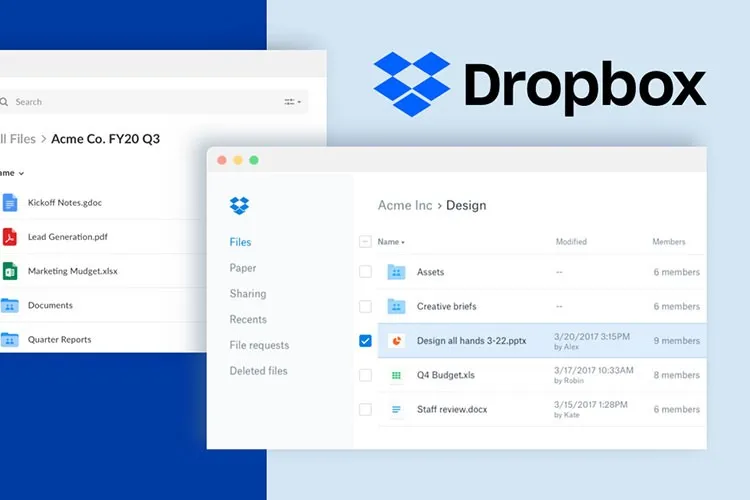Ngoài là nơi lưu trữ dữ liệu, Dropbox còn cho phép bạn lưu trữ rất nhiều tài liệu học tập. Vậy làm cách nào để chia sẻ bài học tới bạn bè của bạn bằng Dropbox?
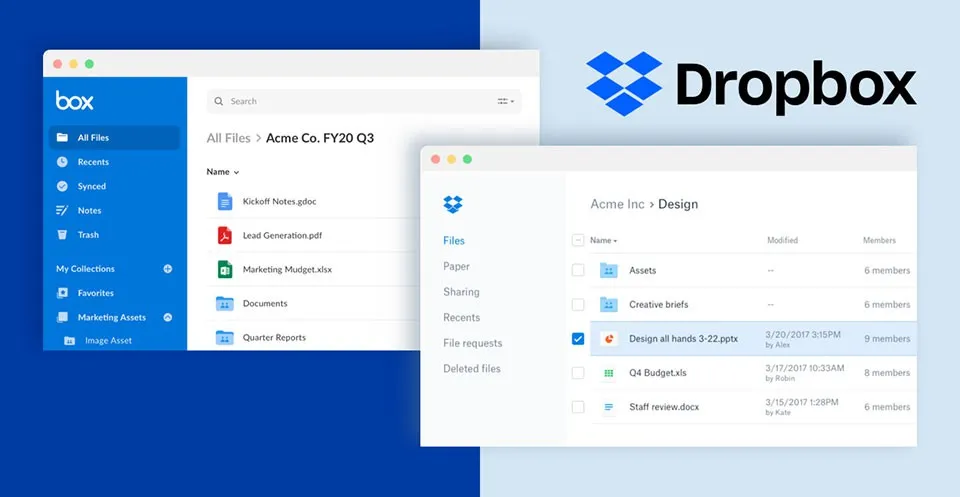
Bạn đang đọc: Cách chia sẻ bài qua Dropbox đơn giản và nhanh chóng
Dropbox giúp bạn dễ dàng chia sẻ các tệp và thư mục. Nó cho phép nhiều người xem, tải xuống và nhận xét về các tệp cũng như chỉnh sửa các tệp Microsoft Office. Điều này làm cho nó trở thành một công cụ tuyệt vời để sử dụng khi bạn cần chia sẻ bài học tới bạn bè của mình.
Khi bạn chia sẻ nội dung nào đó trên Dropbox, bạn có tùy chọn chia sẻ một tệp riêng lẻ hoặc một thư mục chứa tệp. Mỗi tùy chọn cung cấp các cấp truy cập khác nhau vào tệp, vì vậy bạn sẽ cần cân nhắc điều này.
- Chia sẻ tệp: Điều này cho phép người khác tải xuống, xem trước và nhận xét về tệp. Tuy nhiên, họ sẽ không thể chỉnh sửa hoặc cộng tác trên đó với bạn.
- Chia sẻ thư mục: Điều này cho phép những người khác thực hiện tất cả các hành động tương tự được liệt kê ở trên đối với từng tệp trong thư mục. Họ cũng có thể chỉnh sửa và cộng tác trên các tệp Microsoft Office.
Việc bạn chia sẻ tệp hay thư mục sẽ phụ thuộc vào lý do bạn chia sẻ tệp đó ngay từ đầu. Nếu bạn cần cộng tác trên một tệp, bạn sẽ muốn chia sẻ một thư mục. Nếu bạn chỉ cần gửi một tệp hoặc chia sẻ nội dung nào đó như ảnh hoặc video, bạn nên chia sẻ tệp riêng lẻ. Cách thức chia sẻ chúng sẽ tương tự nhau.
Chia sẻ bài qua Dropbox dưới dạng tệp đính kèm
Bước 1: Đăng nhập tài khoản của bạn đang lưu trữ dữ liệu trên Dropbox qua trang web bên dưới:
https://www.dropbox.com/
Bước 2: Tìm file bài mà bạn muốn chia sẻ qua Dropbox. Di chuột lên đó và nhấp vào nút Share hiển thị ở bên phải màn hình.
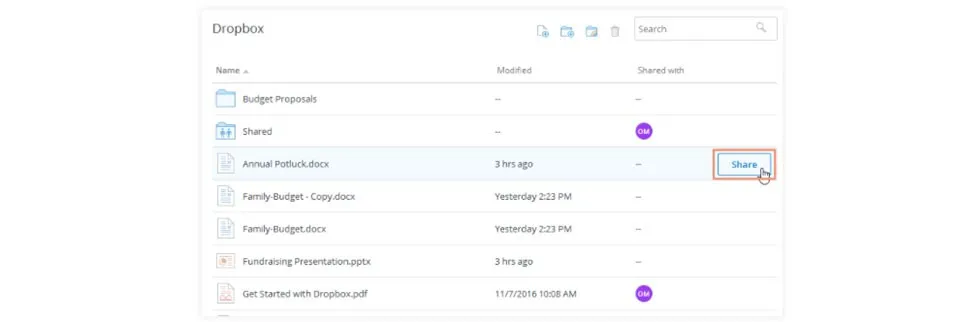
Bước 3: Một hộp thoại sẽ xuất hiện. Trong biểu mẫu To:, bạn hãy nhập địa chỉ email của những người mà bạn muốn gửi bài qua Dropbox. Nếu muốn, bạn cũng có thể thêm tin nhắn qua email cho những người đó.
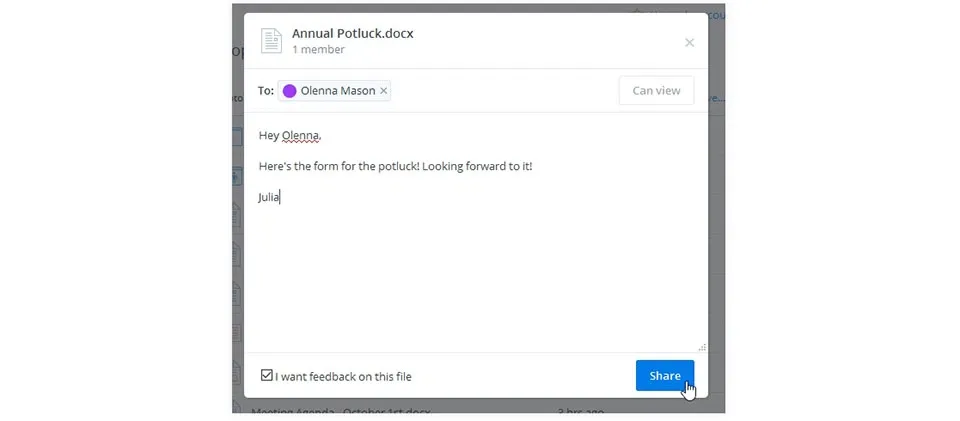
Bước 4: Nhấp vào Share. Tệp của bạn sẽ được chia sẻ qua Dropbox.
Chia sẻ bài qua Dropbox dưới dạng một liên kết
Bạn cũng có thể dễ dàng chia sẻ bài với một nhóm người bằng cách cung cấp liên kết đại diện. Một liên kết về cơ bản là một URL hoặc địa chỉ web cho bất kỳ tệp nào bạn muốn chia sẻ qua Dropbox. Điều này có thể đặc biệt hữu ích đối với các tệp quá lớn để gửi dưới dạng tệp đính kèm email, chẳng hạn như file Excel hoặc PowerPoint. Bạn cũng có thể chia sẻ bài qua Dropbox bằng cách đăng liên kết lên trang web công cộng. Bất kỳ ai nhấp vào liên kết sẽ được chuyển hướng đến tệp.
Bước 1: Đăng nhập tài khoản của bạn đang lưu trữ dữ liệu trên Dropbox qua trang web bên dưới:
https://www.dropbox.com/
Bước 2: Tìm file bài mà bạn muốn chia sẻ qua Dropbox. Di chuột lên đó và nhấp vào nút Share hiển thị ở bên phải màn hình.
Tìm hiểu thêm: Hướng dẫn cập nhật Flyme OS 7 chính thức dành cho các smartphone Meizu
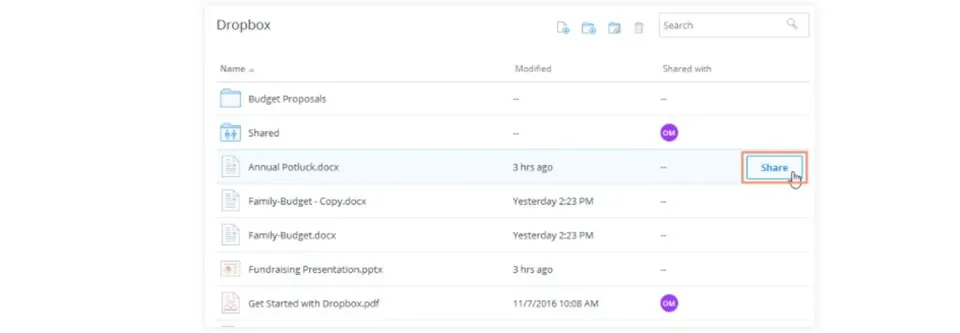
Bước 3: Một hộp thoại sẽ xuất hiện. Nhấp vào tùy chọn Create a link.
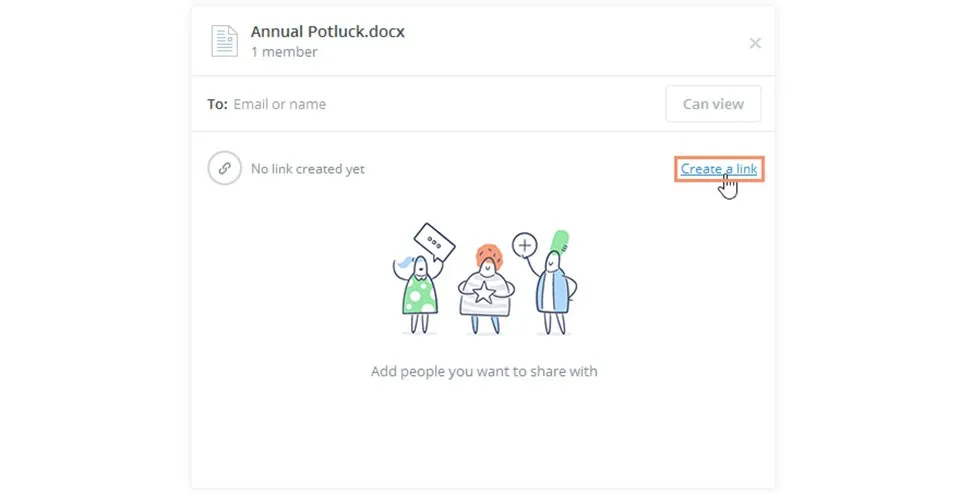
Bước 4: Nhấp vào Copy link để sao chép liên kết vào khay nhớ tạm. Sau đó, bạn có thể dán liên kết vào email hoặc trang web trực tuyến để chia sẻ bài qua Dropbox. Khi bạn hoàn tất, hãy nhấp vào X để đóng hộp thoại.
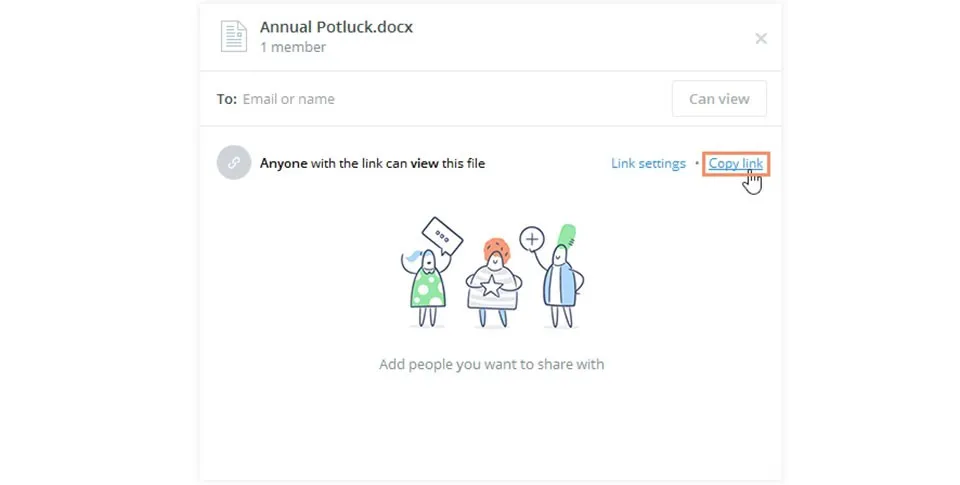
>>>>>Xem thêm: Cử chỉ iPhone này sẽ giúp bạn sử dụng Google Maps bằng một tay dễ hơn